Avez-vous un nouveau commutateur, routeur ou point d’accès Ubiquiti que vous êtes impatient d’installer ? Si c’est le cas, vous avez de la chance. Dans cet article, vous allez apprendre comment configurer un contrôleur Ubiquiti Unifi et utiliser l’outil de découverte Ubiquiti pour installer rapidement votre équipement réseau Ubiquiti.
Commençons par l’installation et la configuration du contrôleur UniFi. Pendant que nous y sommes, vous allez également apprendre comment mettre à niveau un contrôleur !
Installation du contrôleur Ubiquiti
Pour gérer les appareils réseau Ubiquiti, vous devez configurer l’outil de découverte Ubiquiti et le contrôleur. Ce contrôleur se connecte à et gère tous les appareils de votre réseau. Mettons-en un en place.
Étant donné que le contrôleur prend en charge Windows, Mac OS X et certaines distributions Linux, nous allons couvrir deux options différentes pour l’installation du contrôleur : l’installation sur Windows et Linux.
Installation du contrôleur Unifi sur Windows Server
L’utilisation de Windows Server ou même d’un ordinateur de bureau Windows est courante pour héberger un contrôleur Unifi. Pour le configurer, il vous suffit d’installer le logiciel et de le lancer. L’installateur installera un serveur web de base sur lequel vous pourrez vous connecter et commencer à gérer les appareils.
Par défaut, le serveur web que le logiciel du contrôleur installe fonctionnera comme une application. Par défaut, un utilisateur doit être connecté pour que le contrôleur fonctionne. Pour résoudre ce problème, vous apprendrez à le configurer pour qu’il fonctionne comme un service, supprimant ainsi l’obligation de connexion.
Prérequis
Avant de commencer, assurez-vous d’avoir les prérequis suivants :
- Windows Server 2019 – Toutes ces étapes fonctionneront également sur la plupart des autres versions de Windows.
- Logiciel Contrôleur Unifi pour Windows – Cet article utilisera la version 5.13.29.
- Amazon Corretto 8 – Java 8 est également acceptable à condition que vous respectiez les exigences de licence ou d’autres packages OpenJDK.
- Un compte pour unifi.ui.com.
Installation du Contrôleur
Pour exécuter l’outil de découverte Ubiquiti, vous devez d’abord installer le logiciel du contrôleur, vous aurez d’abord besoin d’installer Java si vous ne l’avez pas déjà. Le logiciel du contrôleur nécessite Java. Dans cet article, vous allez installer Amazon Corretto plutôt que le téléchargement Java typique depuis Oracle. Si vous devez supprimer Java pour une raison quelconque, consultez cet article.
Amazon Corretto est un installateur OpenJDK pré-emballé. Étant donné qu’Oracle a modifié ses exigences de licence pour Java dans un cadre non domestique, de nombreuses organisations opteront pour l’utilisation d’OpenJDK au lieu de Java SE d’Oracle.
En supposant que vous ayez déjà téléchargé Corretto, exécutez le MSI pour installer OpenJDK et suivez les invites en vous assurant de laisser tout par défaut pour terminer l’installation d’OpenJDK.
Une fois que vous avez installé Coretto, exécutez maintenant le logiciel Unifi Controller que vous avez déjà téléchargé. Acceptez toutes les valeurs par défaut et terminez l’installation. Le logiciel Unifi Controller se lancera et après une minute environ, il indiquera qu’il est démarré.
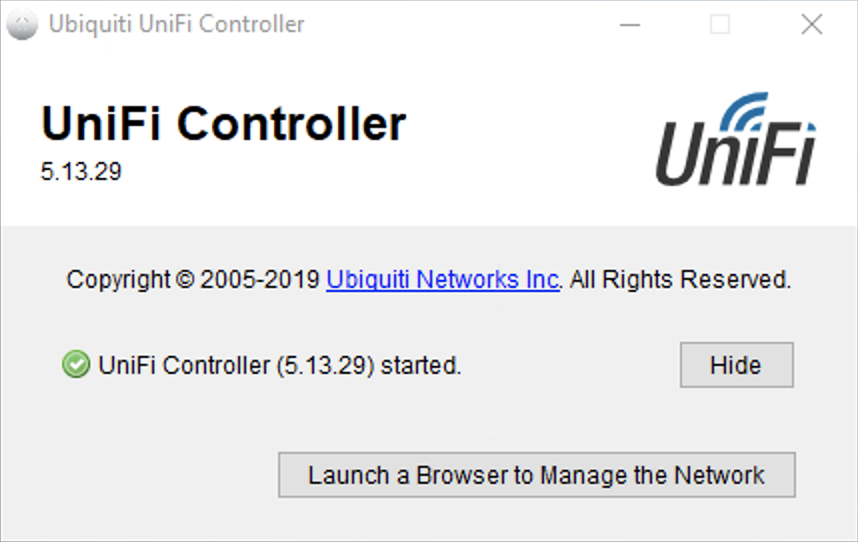
Une fois que le contrôleur est indiqué comme démarré (voir ci-dessus), fermez la fenêtre et cliquez sur Oui pour confirmer la fermeture du contrôleur. Cela arrête le contrôleur afin que vous puissiez installer le service.
Création du service Windows
Une fois que le logiciel du contrôleur est installé, il ne fonctionnera que si quelqu’un est connecté. Pour le forcer à fonctionner tout le temps, vous devez le configurer pour qu’il s’exécute en tant que service Windows. Mais d’abord, assurez-vous de supprimer le raccourci Unifi sur le bureau.
Si vous utilisez le raccourci par défaut sur votre bureau, vous pouvez involontairement arrêter le service en fermant l’application lancée avec le raccourci.
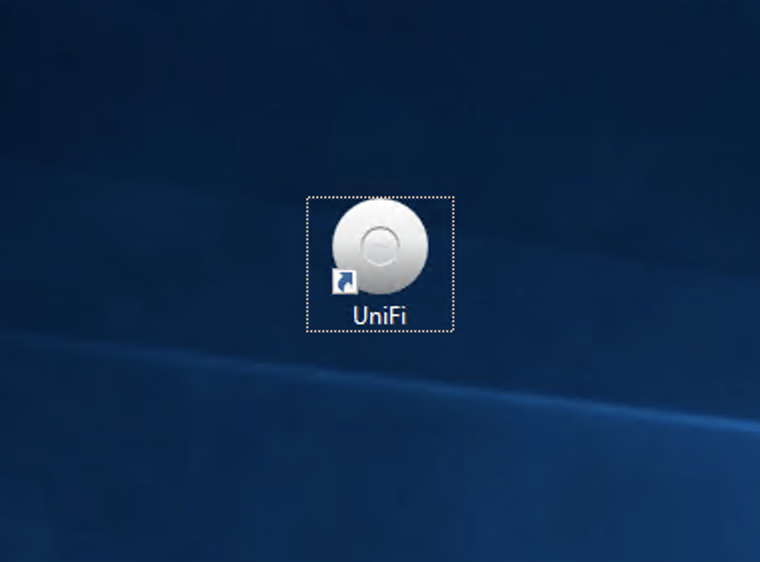
Pour créer le service, ouvrez une invite de commande administrative et exécutez les commandes ci-dessous. Vous pouvez voir ce que chaque commande fait dans les commentaires.
Maintenant que vous avez configuré le service, validez qu’il fonctionne en utilisant la commande sc query unifi. Vous ne devriez pas recevoir d’erreur et voir que le service est en cours d’exécution.
Installation sous Linux
Bien que vous puissiez utiliser un serveur Windows pour le contrôleur Unifi, Ubiquiti propose également une option pour exécuter le contrôleur sous Linux. Découvrons comment faire.
Prérequis
Si vous installez sous Linux, assurez-vous d’avoir les éléments suivants à l’avance:
- A current Debian or Ubuntu OS with root access – The steps will use Debian 10
- Un compte pour unifi.ui.com
Et c’est tout. Tout le reste sera pris en charge pendant le processus d’installation.
Installation de l’outil de découverte Ubiquiti et du contrôleur
Pour installer le contrôleur sur Linux, vous avez de nombreuses options. Ubiquiti propose des instructions sur la façon d’installer le contrôleur sur leur site Web, mais cela ne couvre que l’installation pour quelques versions spécifiques de Linux. Pour utiliser Debian, utilisez le script qui a été publié sur les forums Unifi par le membre AmazedMender16.
Pour démarrer l’installation, connectez-vous d’abord en ssh sur le serveur Debian ou accédez au serveur depuis la console. Connectez-vous en tant que root ou en tant qu’un autre utilisateur disposant des droits root, puis exécutez su.
Mettez à jour les dépôts apt.
Ensuite, installez les paquets ca-certificates et wget.
Téléchargez et exécutez le script d’installation du contrôleur Unifi. Ce script gérera l’installation des dépendances et du logiciel de contrôleur pour de nombreuses distributions Linux différentes, y compris le serveur Debian 10 que nous utilisons.
Vous serez invité à quelques éléments pendant l’exécution du script. Tout d’abord, il vous demandera si vous souhaitez conserver le script téléchargé après l’installation. Dans la plupart des cas, ce n’est pas nécessaire, donc vous devriez entrer n puis appuyer sur Entrée.

Vous pourriez recevoir une invitation à mettre à jour les packages pendant l’installation. Entrez y et appuyez sur Entrée.
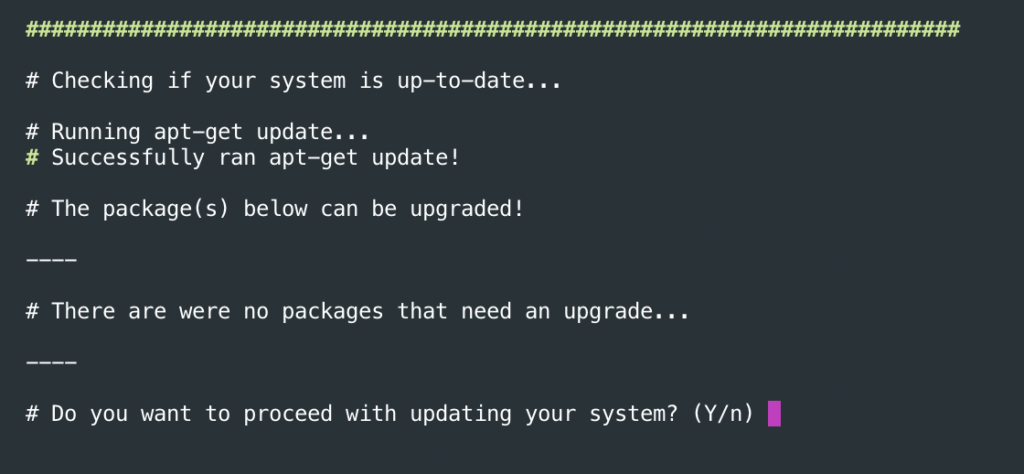
Enfin, on vous demandera d’ajouter le dépôt apt pour Unifi afin de mettre à jour le contrôleur avec la commande apt. Entrez y et appuyez sur Entrée, car cela rendra les mises à niveau possibles via apt.

Une fois l’installation terminée, le script affichera la version du contrôleur installée et l’URL à utiliser pour commencer la configuration du contrôleur.
Configuration de l’outil de découverte Ubiquiti et du contrôleur
Une fois que le logiciel du contrôleur est installé sur le serveur que vous utilisez, les paramètres resteront les mêmes.
Allez sur le site Web https://<ServerIP>:8443/ et vous verrez une fenêtre comme ci-dessous.
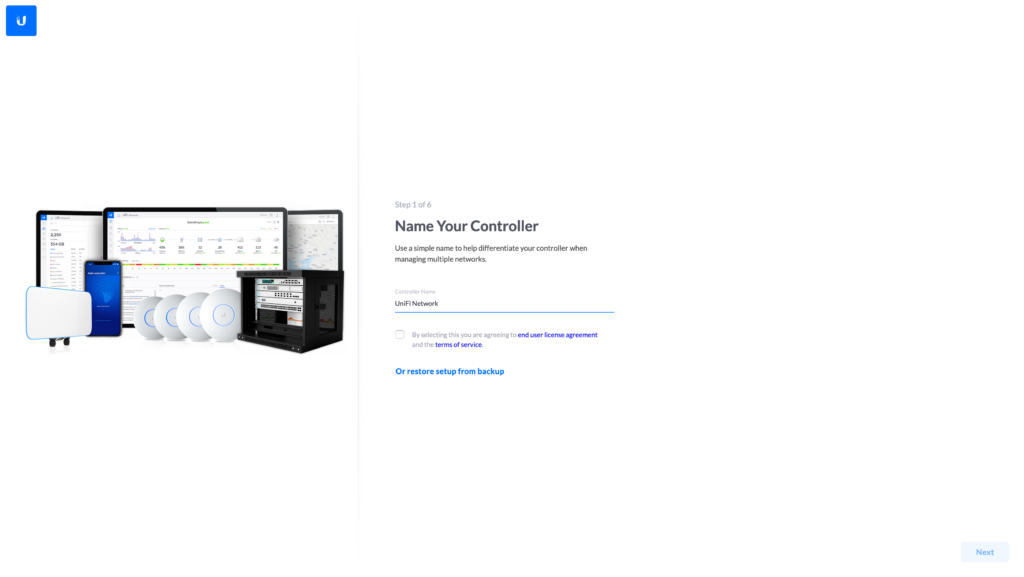
Entrez le nom du contrôleur ou laissez-le par défaut Unifi Network, acceptez l’EULA et la licence, puis cliquez sur le bouton Next.
Ensuite, une invite de connexion s’affichera où vous saisirez votre nom d’utilisateur et votre mot de passe pour unifi.ui.com. L’authentification avec un compte Ubiquiti est la configuration par défaut.
Si vous souhaitez utiliser un compte local, cliquez sur Passer à la configuration avancée et décochez l’option Utiliser votre compte Ubiquiti pour l’accès local. Notez que vous aurez toujours besoin d’un compte Ubiquiti, mais vous utiliserez un compte différent pour vous connecter localement.
Vous serez alors présenté avec deux options. Si vous configurez un point d’accès Wifi, par défaut, le Contrôleur Unifi tentera d’améliorer les performances du wifi dans un réseau fortement chargé avec vos produits Unifi. Cela inclut la désactivation de la diffusion et du multidiffusion lorsque le(s) point(s) d’accès sont surchargés. Vous pouvez contrôler ce paramètre en activant l’option Optimiser automatiquement mon réseau.
Sur cet écran, vous pouvez également choisir de sauvegarder automatiquement votre contrôleur. Si vous choisissez cette option, vous pouvez configurer un serveur pour effectuer des sauvegardes et restaurer les paramètres à partir du menu de configuration du contrôleur. Si vous souhaitez désactiver l’une de ces options, vous pouvez les décocher.
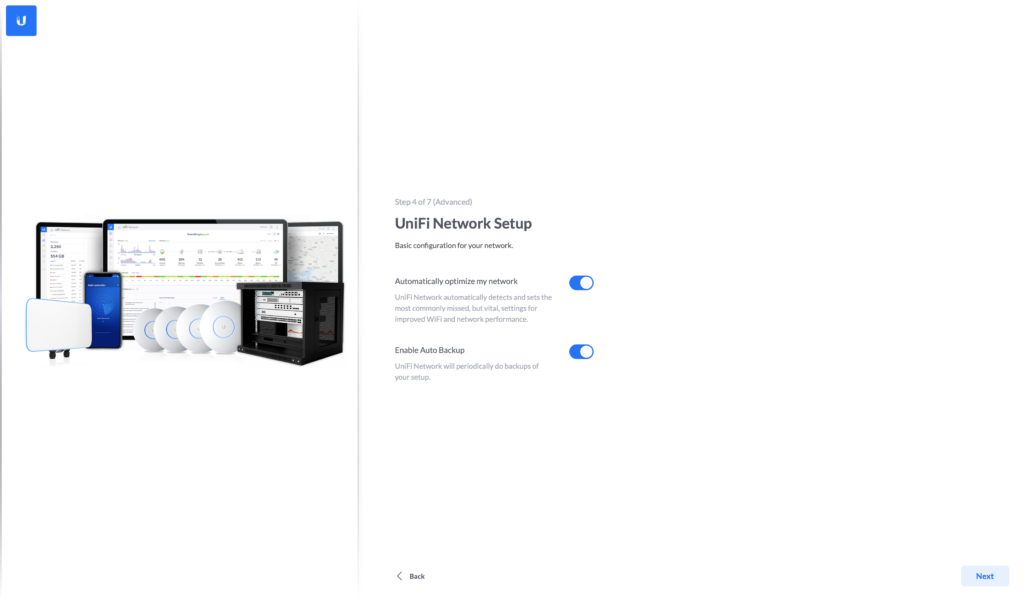
Une fois que vous avez défini les paramètres ci-dessus, vous serez invité à adopter tous les périphériques Unifi en attente d’adoption sur votre réseau. Si vous configurez le contrôleur avec un nouveau périphérique Unifi, ils devraient apparaître dans la liste.
S’ils ont déjà été adoptés par un autre contrôleur ou l’application mobile Unifi, ils doivent être oubliés avant de pouvoir les adopter avec ce nouveau Contrôleur Unifi. Pour dépanner l’adoption, vous pouvez consulter la documentation d’Ubiquiti ici.
Après l’adoption du périphérique, configurez votre réseau Wifi en fournissant le SSID et le mot de passe. Vous pouvez également choisir de passer cette configuration pour la compléter ultérieurement en cliquant sur le bouton Passer. Vous avez également la possibilité d’utiliser le même SSID et le même mot de passe pour les réseaux wifi 2,4 GHz et 5 GHz. Tous ces paramètres peuvent également être modifiés dans le contrôleur après la configuration.
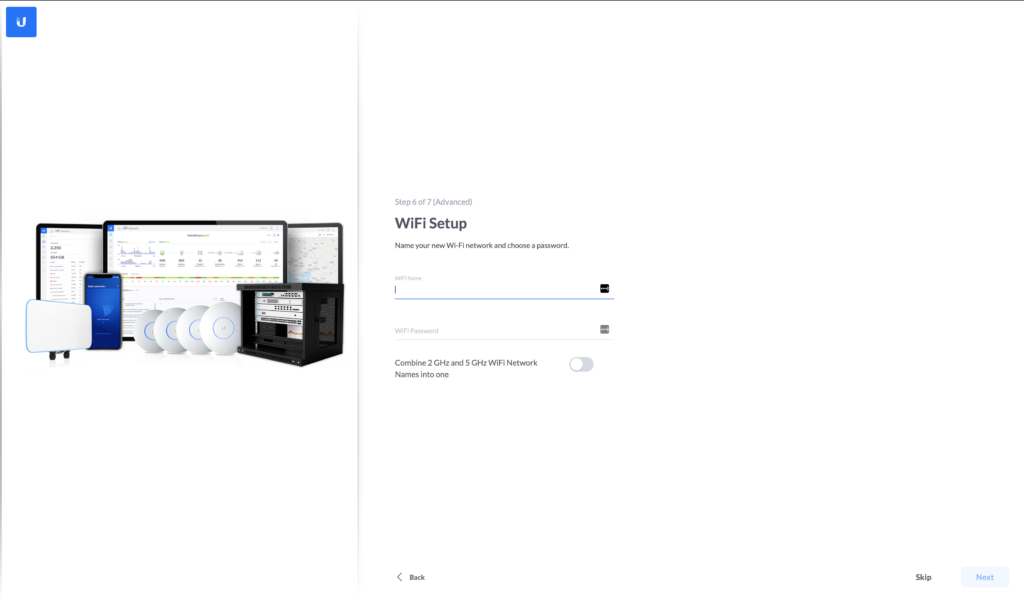
—
**ensuite, validez les paramètres de configuration et cliquez sur terminer. cela vous connectera au contrôleur et vous demandera si vous souhaitez fournir des données d’utilisation à ubiquiti. si vous n’avez pas d’objection à fournir des données anonymisées, sélectionnez envoyer à ubiquiti ou pour refuser l’envoi des données, sélectionnez ne pas envoyer. vous pouvez également modifier cela ultérieurement dans les pages de paramètres.
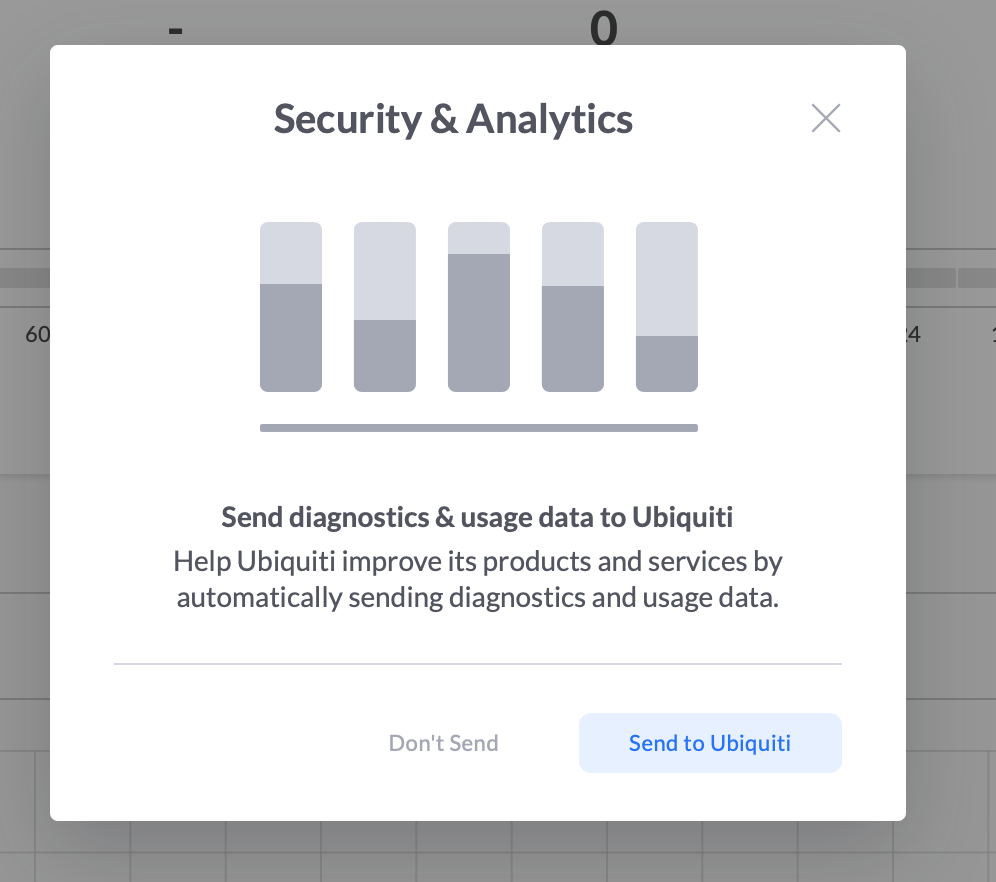
une fois connecté au contrôleur unifi, allez sur le site cloud unifi pour accéder à votre contrôleur depuis internet en utilisant votre compte unifi. vous pouvez utiliser le site cloud unifi pour accéder à votre contrôleur même si vous êtes sur le même réseau. utilisez l’outil de découverte ubiquiti ici pour détecter les appareils et gérer tous les aspects de vos dispositifs ubiquiti!
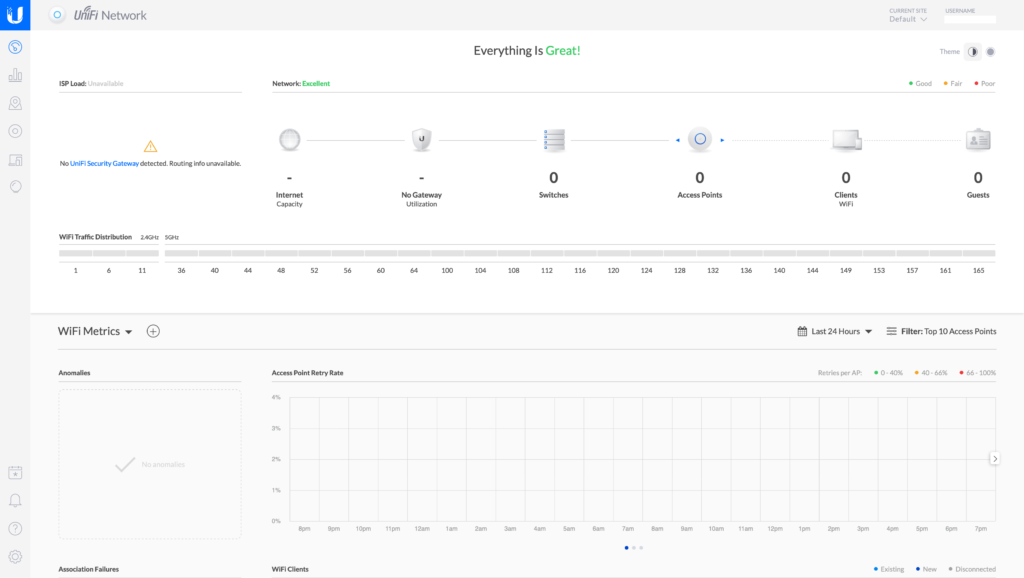
c’est tout ! vous avez un tout nouveau contrôleur unifi bien configuré et prêt à fonctionner!
mise à niveau du contrôleur
supposons que vous ayez déjà un contrôleur installé. cela fait un moment depuis son installation et quelques mises à jour sont disponibles. vous devez savoir comment les installer.
la mise à jour d’un contrôleur diffère légèrement selon les systèmes d’exploitation. quoi qu’il en soit, les mises à jour doivent être planifiées pour rester sur les versions actuelles et prises en charge du contrôleur.
mise à jour du contrôleur unifi sur windows server
—
Pour mettre à jour le contrôleur Unifi sur Windows, rendez-vous d’abord sur la page de téléchargement d’Unifi et téléchargez le Contrôleur Réseau Unifi pour Windows. Cela téléchargera la dernière version du logiciel du contrôleur. Si vous devez passer à une version plus ancienne, vous pouvez sélectionner Voir les anciens logiciels pour télécharger également une version antérieure du contrôleur.
Une fois le programme d’installation téléchargé, désinstallez le service qui a été installé lors de la configuration en ouvrant une invite de commandes en mode administrateur et en exécutant ce qui suit.
Cela garantira que tous les processus fonctionnent comme prévu et que tous les fichiers sont mis à jour.
Une fois la désinstallation terminée, exécutez le programme d’installation téléchargé à l’étape précédente. Après son achèvement, lancez le contrôleur via le raccourci sur le bureau qui a été automatiquement créé lors de la mise à niveau, puis fermez-le.
Maintenant, allez dans votre invite de commandes et exécutez les commandes ci-dessous.
Après la réinstallation du service, connectez-vous à nouveau au contrôleur via la page Web à https://<ServerIP>:8443/.
Mise à jour du contrôleur Unifi sur Linux
La mise à jour du contrôleur Unifi sous Linux est beaucoup moins contraignante que sous Windows.
Connectez-vous au serveur qui exécute le contrôleur en tant que root ou en tant qu’utilisateur ayant un accès root.
Exécutez la commande sudo apt upgrade unifi -y et attendez qu’elle se termine. Cette commande utilisera apt pour mettre à niveau le package Unifi vers la version la plus récente. Après qu’elle indique que la mise à jour est terminée, vous pouvez vous reconnecter au contrôleur via la page web.
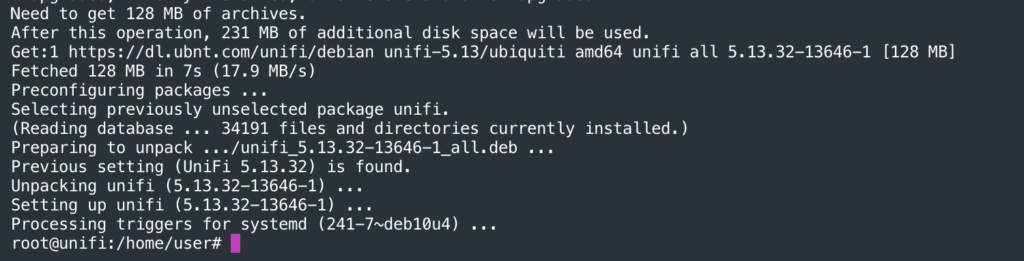
Conclusion
Bien qu’il y ait de nombreuses différences entre les contrôleurs Unifi Windows et Linux lors de l’installation et de la mise à niveau d’un contrôleur Unifi, le résultat final ne présente aucune différence notable. Le choix entre l’utilisation d’un serveur Windows ou Linux dépend des préférences personnelles et du modèle de licence du système d’exploitation.
Pour un usage domestique ou en laboratoire, Linux offre une empreinte légère qui est gratuite. Pour une entreprise nécessitant un support au niveau du système d’exploitation et disposant déjà d’un contrat de support avec Microsoft, Windows Server peut être la meilleure option.
Source:
https://adamtheautomator.com/ubiquiti-discovery-tool/













